Сьогодні ми поговоримо з вами про те, як прибрати синці під очима в фотошопі. Якщо ви помітили у себе на фото темні кола і хотіли б, але не знаєте як прибрати синці під очима в фотошопі, вам може здатися корисним цей урок, який я написала для новачків.
Темні кола або синці під очима дуже поширена проблема, яка може виникати з різних причин і проявлятися на різних особах по-різному. У кожному конкретному випадку підійдуть свої інструменти для ретуші цього невеликого дефекту. Я ж хочу висвітлити загальний принцип боротьби з синцями під очима в фотошопі і застерегти вас від грубих помилок, що здійснюються новачками і не тільки.
Як же прибрати синці під очима в фотошопі: тонкощі і секрети
Найголовніше при обробці зображення не втратити обсягу очного яблука, щоб очі не стали плоскими, ніби приклеєними на обличчя, і зберегти текстуру шкіри, щоб уникнути ефекту «пластикової шкіри», який виглядає вкрай неприродно і відразу видає початківця фотошопер.
помилки новачків
Для наочності я знайшла в інтернеті невдало оброблену фотографію, замучену в фотошопі до невпізнання, щоб ви розуміли чого нам всіма силами потрібно намагатися уникати. Намагайтеся робити обробку фото якомога більше делікатній і ненав'язливою, прагнете до природності, адже дуже грубо і по-дилетантськи оброблені фотографії виглядають просто комічно.

Повернемося до нашого завдання: прибрати синці під очима в фотошопі.
Для початку нам необхідно продумати як з технічної точки зору що ми будемо робити і які інструменти будемо використовувати.
Перед тим, як писати цей урок я ознайомилася з матеріалами інших людей на цю тему. Більшість з них радять скористатися інструментами Healing Brush Tool (пензель відновлення) (J), Patch Tool (латочка) (J) або Clone StampTool (S). На мою думку, ці чудові інструменти відмінно підходять для ретуші таких дефектів шкіри, як прищики, цятки або зморшки, але абсолютно не годяться для видалення темних кіл по очима.
Я поясню чому.
Принцип дії цих інструментів схожий - вони беруть зразок пікселів в одному місці і заповнюють ними інше місце, з урахуванням або без урахування нижнього шару. Коли такий ефект застосовується до складці під оком, вона просто зникає.
Грубо кажучи, очей являє собою кулю (очне яблуко), прикритий шкірою, складочка під оком дозволяє нам побачити його обсяг і форму, опуклість, просторове положення на поверхні особи. Якщо цю складку повністю прибрати, очей автоматично стає плоским, приклеєним, нереалістичним - дивіться фото вище.
Виходить, що за допомогою перерахованих вище інструментів ви вирішуєте одну проблему, і тут же створюєте ще одну, вже більш серйозну, яка зводить нанівець всі ваші старання по обробці фото.
У цьому уроці я покажу вам як альтернативним способом можна прибрати синці під очима в фотошопі, зберігаючи обсяг очей. Я пропоную вам піти від темних кіл накладенням більш світлого кольору поверх синців з використанням режимів змішування, а потім відновити текстуру шкіри для досягнення реалістичності більшою зображення.
починаємо роботу
Беремо фотографію дівчини. Відкриваємо її в фотошопі - Ctrl + O -> «Відкрити».
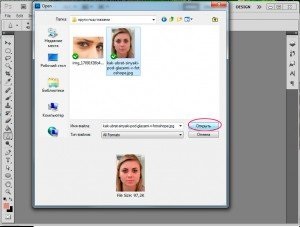
Відкриваємо панель шарів «Layers» - клавіша F7.
Нам необхідно зробити копію початкового шару, щоб в разі необхідності у нас був незайманий исходник на нижньому шарі. Натискаємо Ctrl + J (або клацаємо правою кнопкою по шару і вибираємо «Duplicate Layer ...»).
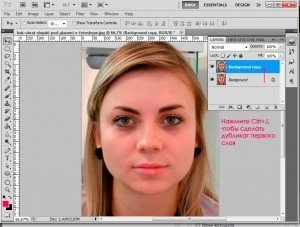
Створюємо новий порожній шар (Ctrl + Shift + N, або клацаємо по іконці нового шару в палітрі шарів внизу). Працюємо на новому шарі.
Беремо інструмент «Brush Tool» (В), беремо звичайну круглу кисть з твердими краями невеликого діаметра (у мене 19px).
Працюємо таким чином: взяли піпеткою зразок кольору в тіні, провели пензлем по синців над місцем де взяли зразок, берете інший зразок, з освітленої ділянки шкіри, малюєте цим кольором в іншій області синяка.
Таким чином нам потрібно зафарбувати всю поверхню синяка різними кольорами в залежності від освітлення поверхні.
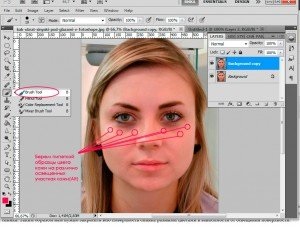

Йдемо в меню «Filter» - «Blur» - «Gaussian blur» (Фільтр - Розумієте - Розумієте по Гауса).
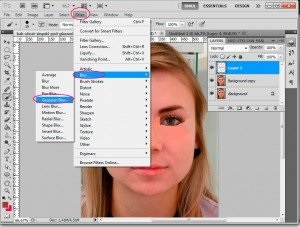
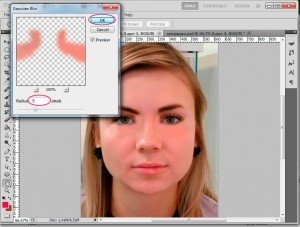
Йдемо в палітру шарів - F7, міняємо режим змішування шару «Normal» на «Screen», зменшуємо непрозорість шару до 50% в рядку «Opacity».

На лівій панелі вибираємо інструмент Eraser tool (E) - стірательная гумка, вибираємо кисть з м'якими краями, я взяла діаметр 75px. ставимо Opacity- 50%, Flow залишаємо 100%.
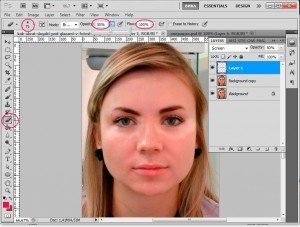
Акуратно проходимся по краях світлих плям, намагаємося згладити перехід. Побачивши, що результат вийшов різким, я ще знизила непрозорість шару до 40%.

Створюємо новий шар. Беремо »Brush Tool» (В), вибираємо круглу кисть з м'якими краями, у мене діаметр 45px, малюємо під очима поверх синців невеликими мазками, щоб остаточно прибрати темряву. Я взяла піпеткою (Alt) колір шкіри на среднеосвещенном ділянці # d99e93.
Після того як ще на раз зафарбували синці знову йдемо в меню «Filter» - «Blur» - «Gaussian blur» (Фільтр - Розумієте - Розумієте по Гауса), радіус розмиття ставимо на свій розсуд, потрібно домогтися плавного переходу між намальованими ділянками і шкірою . Я поставила 8.
У палітрі шарів міняємо режим змішування шару на «Screen», зменшуємо непрозорість шару до 20-30% в рядку «Opacity».

Заходимо з меню «Filter -« Noise »-« Add Noise »(Фільтр - Шум -Додати шум). Amount 25.
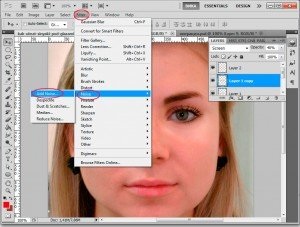
Переносимо шар на самий верх в палітрі шарів, йдемо в меню «Filter» - «Blur» - «Gaussian blur», радіус розмиття 0,5 px.
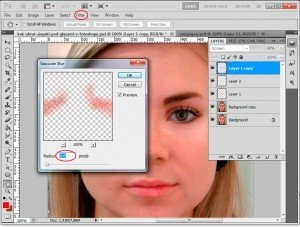
Встановлюємо режим змішування шару "Overlay", знижуємо «Opacity» до 15%.


Отже, сьогодні ми дізналися як прибрати синці під очима в фотошопі. Сподіваюся, вам сподобався урок, друзі!